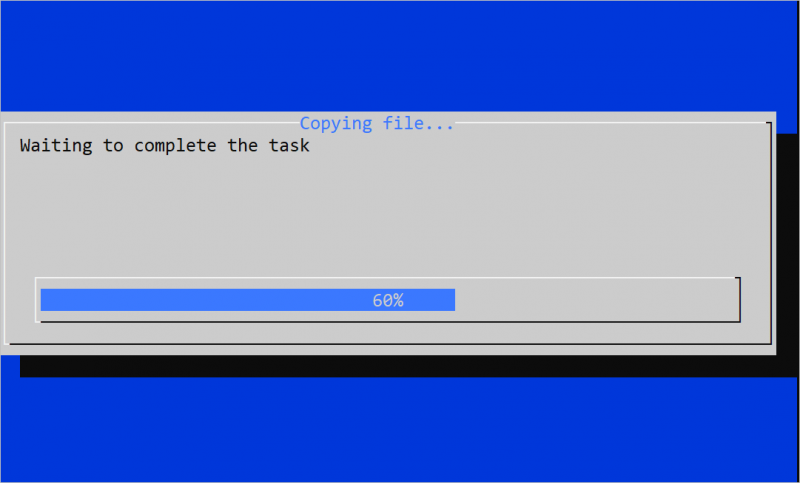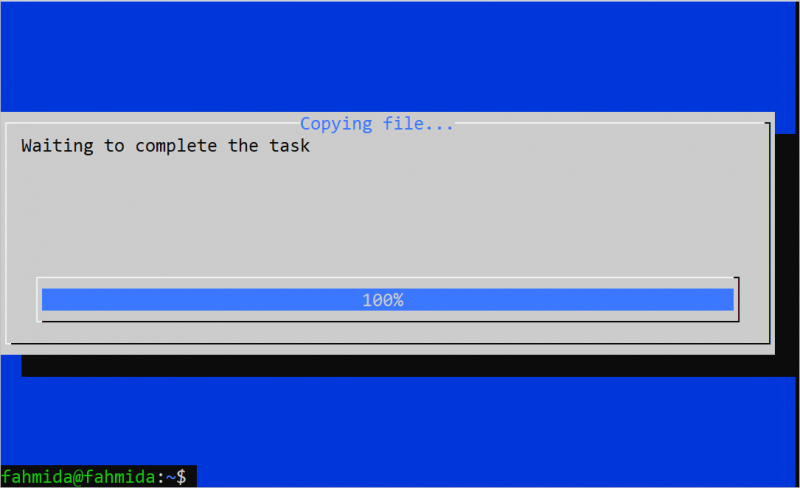Verschiedene Beispiele für die Erstellung eines Fortschrittsbalkens in Bash
In diesem Teil des Tutorials werden die verschiedenen Möglichkeiten zur Implementierung eines Fortschrittsbalkens in Bash gezeigt.
Beispiel 1: Implementieren Sie einen einfachen Fortschrittsbalken ohne Befehl
Erstellen Sie eine Bash-Datei mit dem folgenden Skript, das mithilfe des Zeichens „#“ und des Befehls „sleep“ einen Fortschrittsbalken anzeigt. Zur Anzeige des Fortschrittsbalkens wird hier der Befehl „printf“ verwendet. Der Fortschrittsbalken ist in vier Teile unterteilt. Die 25 % werden nach 1 Sekunde angezeigt. Die 50 % werden nach 3 Sekunden angezeigt. Die 75 % werden nach 2 Sekunden angezeigt. Die 100 % werden nach 1 Sekunde angezeigt.
#!/bin/bash
printf ' \N Warten Sie, bis die Aufgabe abgeschlossen ist ... \N \N '
#Warten Sie 1 Sekunde
schlafen 1
#Drucken Sie den ersten Teil des Fortschrittsbalkens
printf „[##### ] 25 %% abgeschlossen. \R '
#Warten Sie 3 Sekunden
schlafen 3
#Drucken Sie den zweiten Teil des Fortschrittsbalkens
printf „[########## ] 50 %% abgeschlossen. \R '
#Warten Sie 2 Sekunden
schlafen 2
#Drucken Sie den dritten Teil des Fortschrittsbalkens
printf „[############### ] 75 %% abgeschlossen. \R '
#Warten Sie 1 Sekunde
schlafen 1
#Drucken Sie den letzten Teil des Fortschrittsbalkens aus
printf „[####################] 100 % % abgeschlossen. \R '
printf ' \N \N Aufgabe erledigt. \N \N '
.
Die folgende Ausgabe erscheint nach 1 Sekunde der Ausführung des Skripts:

Nach 7 Sekunden nach Ausführung des Skripts erscheint die folgende Ausgabe:
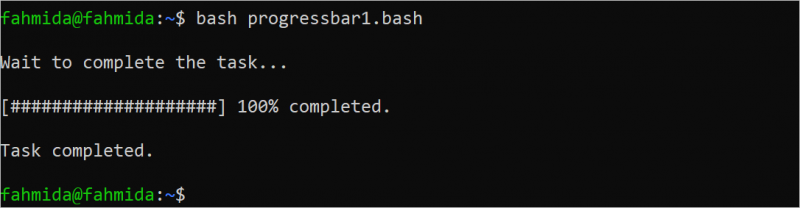
Beispiel 2: Implementieren Sie den Fortschrittsbalken mit dem Befehl „Pv“.
Die vollständige Form des Befehls „pv“ lautet „pipe viewer“. Es wird verwendet, um den Fortschritt der durch die Pipe geleiteten Daten zu überwachen und den Fortschrittsbalken basierend auf der Datengröße anzuzeigen. Dieser Befehl ist nicht standardmäßig im System installiert. Führen Sie den folgenden Befehl aus, um den Befehl „pv“ zu installieren, bevor Sie das Skript dieses Beispiels üben:
$ Sudo geeignet Installieren pvSie müssen eine große Datei auswählen, die von einem Ort an einen anderen kopiert wird. Erstellen Sie eine Bash-Datei mit dem folgenden Skript, das die Datei „test.txt“ vom aktuellen Speicherort in den Speicherort „/home/fahmida/temp/“ kopiert. Zur Anzeige des Fortschrittsbalkens wird hier der Befehl „pv“ verwendet. Der Fortschrittsbalken wird basierend auf der Größe der Datei „test.txt“ angezeigt.
#!/bin/bashEcho „Datei von einem Ort an einen anderen kopieren.“
#Warten Sie 2 Sekunden
schlafen 2
#Kopieren Sie die Datei an das Ziel
Katze test.txt | pv -S $ ( stat -C % s test.txt ) > / heim / Verständnis / Temp / test.txt
Echo „Datei wurde kopiert.“
Nach Abschluss der Ausführung des Skripts wird die folgende Ausgabe angezeigt:

Beispiel 3: Implementieren Sie den Fortschrittsbalken mit dem Befehl „Dialog“.
Eine andere Möglichkeit, einen Fortschrittsbalken in Bash zu implementieren, ist die Verwendung des Befehls „dialog“. Mit diesem Befehl kann im Terminal ein gut aussehender Fortschrittsbalken angezeigt werden. Mit diesem Fortschrittsbalken können viele Arten von Widgets angezeigt werden. Die Aufgabe des Fortschrittsbalkens, der durch diesen Befehl angezeigt wird, kann durch das Bash-Skript gesteuert werden. Dieser Fortschrittsbalken ist standardmäßig nicht im System installiert. Führen Sie den folgenden Befehl aus, um diesen Fortschrittsbalken im System zu installieren:
$ Sudo geeignet Installieren DialogErstellen Sie mit dem folgenden Skript eine Bash-Datei, die mithilfe des Befehls „dialog“ einen Fortschrittsbalken anzeigt. Der Vorgang des Kopierens der Datei „/etc/passwd“ in den Speicherort „/home/fahmida/tempdir“ wird anhand eines Fortschrittsbalkens angezeigt. Der Fortschrittsbalken ist in fünf Teile unterteilt; Jeder Teil wird nach 2 Sekunden angezeigt. Die Option –title wird im Befehl „dialog“ verwendet, um den Titel des Fortschrittsbalkens anzuzeigen. Die Option –gauge wird im Befehl „dialog“ verwendet, um den Fortschrittsbalken mit einer Höhe von 10 Zeilen und einer Breite von 100 Zeichen anzuzeigen. Über dem Fortschrittsbalken wird die Meldung „Warten auf Abschluss der Aufgabe“ angezeigt.
#!/bin/bash#Initialisieren Sie den Zähler
aktuelle_pos = 0
(
#Definieren Sie eine Endlosschleife
für ( ( ;; ) )
Tun
Katze <
Trennzeichen
$aktuelle_pos
#Zeigt den aktuellen Zählerwert
cp /etc/passwd nach /home/fahmida/tempdir ( $current_pos%):
Trennzeichen
EOF
#Erhöhe den Zähler um 20
( ( aktuelle_pos+= zwanzig ) )
#Schleife beenden, wenn der Zählerwert mehr als 100 beträgt
[ $aktuelle_pos -gt 100 ] && brechen
#Warten Sie nach jedem Inkrement 2 Sekunden
schlafen 2
Erledigt
) | Dialog --Titel „Datei wird kopiert…“ --Messgerät „Warten auf den Abschluss der Aufgabe“ 10 100 0
Die folgende Ausgabe erscheint nach 6 Sekunden der Ausführung des Skripts:
Nach 10 Sekunden nach Ausführung des Skripts erscheint die folgende Ausgabe:
Abschluss
In diesem Tutorial werden die verschiedenen Möglichkeiten zum Entwickeln eines Fortschrittsbalkens mithilfe eines Bash-Skripts gezeigt, um den Bash-Benutzern die Verwendung des Fortschrittsbalkens in ihrem Programm zu erleichtern.